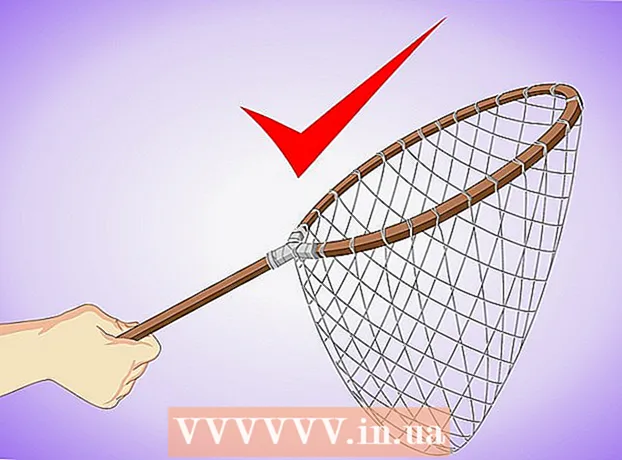Автор:
Gregory Harris
Дата На Създаване:
10 Април 2021
Дата На Актуализиране:
1 Юли 2024

Съдържание
- Стъпки
- Метод 1 от 3: Лесно редактиране на изображения
- Метод 2 от 3: Разширено редактиране на изображения
- Метод 3 от 3: Онлайн опции
- Съвети
- Предупреждения
Върнете се от ваканция и снимките на курорта ви са зърнести? Или всички имате червени очи върху тях? Или сте виждали някъде колко е готино да променяте снимки и да прилагате различни ефекти? Във всеки случай трябва да знаете, че има много безплатни опции за редактиране на вашите снимки. Вижте стъпките по -долу, за да намерите тази, която е подходяща за вас.
Стъпки
Метод 1 от 3: Лесно редактиране на изображения
 1 За просто редактиране на изображения е най -добре да използвате Microsoft Paint. Paint не е най-добрата програма за редактиране и докосване, но не е напълно безполезна. Щракнете върху иконата на изображението с десния бутон на мишката и изберете опцията Open in Paint. Можете да приложите ефекти на завъртане, да преоразмерите или изрежете желаните части от изображението. Можете също да изрежете част от изображението и да го увеличите. Качеството на вашето изображение обаче ще пострада. Paint ви позволява да запазвате изображения в различни формати, включително PNG и JPEG.
1 За просто редактиране на изображения е най -добре да използвате Microsoft Paint. Paint не е най-добрата програма за редактиране и докосване, но не е напълно безполезна. Щракнете върху иконата на изображението с десния бутон на мишката и изберете опцията Open in Paint. Можете да приложите ефекти на завъртане, да преоразмерите или изрежете желаните части от изображението. Можете също да изрежете част от изображението и да го увеличите. Качеството на вашето изображение обаче ще пострада. Paint ви позволява да запазвате изображения в различни формати, включително PNG и JPEG. - Paint е полезен и когато трябва да добавите текст към изображението си. Не забравяйте да изберете опцията Прозрачен фон, докато работите с инструмента Тип. В този случай текстът на изображението ви няма да се появи заедно с ненужната бяла ивица.
- Повечето от другите инструменти за рисуване са добри за рисуване, но безполезни за редактиране на изображения.
- Ако по някаква причина нямате Paint на компютъра си, инсталирайте по -усъвършенстваната програма „Paint.NET“. Microsoft разработи тази версия на програмата, за да замени стандартната Paint, тя има много повече функции. По -късно в тази статия ще видите връзката за изтегляне.
 2 Инсталирайте Serif Photo Plus. Безплатната версия на фоторедактора Serif може да не разполага с всички функции, които прави Photoshop, но е просто създаден за подробно редактиране на снимки. Премахване на червени очи, корекция на цветовете и няколко основни филтъра - тази програма е идеална за тези, които искат да направят семейните си снимки малко по -добри.
2 Инсталирайте Serif Photo Plus. Безплатната версия на фоторедактора Serif може да не разполага с всички функции, които прави Photoshop, но е просто създаден за подробно редактиране на снимки. Премахване на червени очи, корекция на цветовете и няколко основни филтъра - тази програма е идеална за тези, които искат да направят семейните си снимки малко по -добри. - Можете лесно да изтеглите Serif Photo Plus от уеб сайта на Serif.
 3 Използвайте PhotoFiltre, за да добавите филтри и различни ефекти. Ако вашите снимки не изискват значителна работа, но смятате, че ще изглеждат по -добре с добавянето на филтри и манипулиране на слоеве, PhotoFiltre е за вас.Тази програма предлага лесни за използване ефекти, като прозрачност и очертания, за да направи всяка снимка по-приятна за окото. Тази програма също е много проста и е малко вероятно да заема много място на вашия твърд диск.
3 Използвайте PhotoFiltre, за да добавите филтри и различни ефекти. Ако вашите снимки не изискват значителна работа, но смятате, че ще изглеждат по -добре с добавянето на филтри и манипулиране на слоеве, PhotoFiltre е за вас.Тази програма предлага лесни за използване ефекти, като прозрачност и очертания, за да направи всяка снимка по-приятна за окото. Тази програма също е много проста и е малко вероятно да заема много място на вашия твърд диск. - PhotoFiltre е безплатен за лична употреба. Ако обаче ще използвате програмата за търговски цели (например за създаване на реклами), ще трябва да закупите лицензирана версия. Лицензираната версия също е по -пълна.
- Можете да изтеглите PhotoFiltre 7 от уебсайта на PhotoFiltre.
Метод 2 от 3: Разширено редактиране на изображения
 1 Изтеглете GIMP. GIMP се използва широко като алтернатива на Photoshop. Въпреки че GIMP не е толкова добре обмислен като Photoshop, той все пак има повечето от същите функции. И основното му предимство е, че е безплатно.
1 Изтеглете GIMP. GIMP се използва широко като алтернатива на Photoshop. Въпреки че GIMP не е толкова добре обмислен като Photoshop, той все пак има повечето от същите функции. И основното му предимство е, че е безплатно. - GIMP не е лесно да се научите да използвате. Освен лекотата на работа с основните функции, ще трябва да отделите значително време за учене как да работите с инструментите. Предимството е, че, разбира се, тази програма е доста мощна. Никоя друга безплатна програма не се сравнява с GIMP по отношение на функционалността.
- GIMP е най -добрият избор, ако искате да направите значителни промени в изображенията: да добавяте или премахвате обекти, да променяте външния вид на човек или да добавяте реалистични ефекти. Програмата е добра и за редактиране на детайли, например в случай, че искате да промените отделно венчелистче на цвете в градинско изображение.
- GIMP предлага впечатляващ брой приставки, проектирани специално за тази програма. С тези плъгини можете да добавяте текстури, ефекти и каквото искате. Точно като самата програма, плъгините са абсолютно безплатни. В допълнение, GIMP също съдържа плъгин, който ви позволява да използвате всички плъгини, написани за Photoshop, което позволява на програмата да има още по -богата библиотека с плъгини от Photoshop.
- Можете да изтеглите GIMP от връзката на официалния уебсайт.
 2 Опитайте Paint.NET. Paint.NET е наследствен редактор, първоначално създаден, за да се конкурира с Microsoft Paint. Той оцеля и продължава да се актуализира периодично от малка група ентусиасти. В момента програмата разполага с изненадващо широк набор от функции за редактиране на снимки. Paint.NET е по-добре (макар и с по-малко функции), ориентиран към потребителя.
2 Опитайте Paint.NET. Paint.NET е наследствен редактор, първоначално създаден, за да се конкурира с Microsoft Paint. Той оцеля и продължава да се актуализира периодично от малка група ентусиасти. В момента програмата разполага с изненадващо широк набор от функции за редактиране на снимки. Paint.NET е по-добре (макар и с по-малко функции), ориентиран към потребителя. - Paint.NET често печели GIMP по отношение на избора за много потребители, тъй като предлага по-голямата част от функционалността за непрофесионални потребители без излишни функции. Има възможност за прилагане на филтри, управление на слоеве и всичко това може да се намери интуитивно в доста прост интерфейс.
- Paint.NET е в средата за по -усъвършенствано редактиране на изображения. Все пак резултатите изглеждат по -аматьорски в сравнение с редактирането в GIMP.
- Можете да изтеглите Paint.NET от връзката на официалния уебсайт.
 3 Дайте шанс да дадете Photo Pos Pro. Разположен някъде между Paint.NET и GIMP, Photo Pos Pro някога е била платена програма. След като програмата стана безплатна, много потребители започнаха да й дават предпочитания, като не виждаха необходимостта от обучение за работа с GIMP. Програмата има следните функции: замъгляване, изостряне, шум, премахване на червени очи и всички други ефекти, от които може да се нуждаете (дори слоеве!), За да придадат на вашите изображения най-добрия вид. Също така е изненадващо лесен за използване.
3 Дайте шанс да дадете Photo Pos Pro. Разположен някъде между Paint.NET и GIMP, Photo Pos Pro някога е била платена програма. След като програмата стана безплатна, много потребители започнаха да й дават предпочитания, като не виждаха необходимостта от обучение за работа с GIMP. Програмата има следните функции: замъгляване, изостряне, шум, премахване на червени очи и всички други ефекти, от които може да се нуждаете (дори слоеве!), За да придадат на вашите изображения най-добрия вид. Също така е изненадващо лесен за използване. - Photo Pos Pro е много лесен за инсталиране, но съветникът за настройка ще се опита да зададе като начална страница сайт, наречен MyStart, който е известен със своя досаден панел, който автоматично се интегрира в браузъра и не е лесен за премахване. Не се съгласявайте да променяте началната страница или да инсталирате други предложени програми.
- Можете да изтеглите Photo Pos Pro от директната връзка за изтегляне.Кликването върху тази връзка автоматично ще започне изтеглянето.
 4 Пиратски фотошоп. Ако все още имате нужда от Adobe Photoshop при никакви условия, но не искате да плащате за него, има няколко начина да го инсталирате безплатно. Най -вероятно ще трябва да инсталирате по -стара версия, но дори такива версии са много по -мощни от всяка друга програма.
4 Пиратски фотошоп. Ако все още имате нужда от Adobe Photoshop при никакви условия, но не искате да плащате за него, има няколко начина да го инсталирате безплатно. Най -вероятно ще трябва да инсталирате по -стара версия, но дори такива версии са много по -мощни от всяка друга програма. - Най -надеждният начин е да изтеглите Photoshop от торент. За да направите това, трябва да намерите торент файла с версията на Photoshop, която искате да инсталирате, да го изтеглите и да го отворите в специална програма, която чете файлове от този тип, например BitTorrent.
- Изтеглянето на такава версия не е достатъчно за работа с програмата. Ще ви е необходим лиценз. Най -лесният начин да получите лиценз е да стартирате крак, който ще генерира лиценз за примамка. Този лиценз ще помогне да се заобиколи закупуването на лиценз и да накара програмата да мисли, че сте легитимен потребител. Ако работи, изтеглете пукнатината заедно с програмата в един пакет; търсенето на пукнатини поотделно е опасна и трудна процедура.
- Въпреки че много потребители са съгласни, че Photoshop е безценен, това не оправдава кражба на софтуер. Не забравяйте, че изтеглянето на пиратска програма може да ви създаде проблеми.
Метод 3 от 3: Онлайн опции
 1 Опитайте класическата версия на Photoshop.com. Photoshop.express-editor Това е онлайн версията на добре познатия редактор на снимки. Въпреки че има доста скромен избор от функции в сравнение с лицензираната версия, тези функции все още надминават повечето конкурентни редактори по своите възможности. Интерфейсът на сайта е много добре обмислен и практичен. Онлайн редакторът има широк спектър от функции, включително изкривяване, скициране и други.
1 Опитайте класическата версия на Photoshop.com. Photoshop.express-editor Това е онлайн версията на добре познатия редактор на снимки. Въпреки че има доста скромен избор от функции в сравнение с лицензираната версия, тези функции все още надминават повечето конкурентни редактори по своите възможности. Интерфейсът на сайта е много добре обмислен и практичен. Онлайн редакторът има широк спектър от функции, включително изкривяване, скициране и други. - Интерфейсът на експресния редактор е малко по -различен от този на самия Photoshop. Така че, ако сте запознати с единия, все още не е факт, че ще можете да се справите лесно с другия.
- Photoshop.com позволява на всеки потребител да съхранява до 2 GB снимки в облака. Както специалистите знаят, това не е достатъчно за сериозна работа с изображения, но ще бъде достатъчно за обикновените потребители.
 2 Намерете кънките си на Pixlr.com. Сайтът за редактиране на изображения на Pixlr предлага три отделни, несвързани инструмента за редактиране на изображения. Най -мощният е Pixlr Editor - той ви позволява да преоразмерявате, нарязвате, завъртате и предлага редица ефекти и филтри. Pixlr Express, следващата стъпка в простотата и ефективността, предлага набор от предварително зададени ефекти, които могат да бъдат приложени към изображение с просто щракване на мишката. И накрая, най-простият от интерфейсите Pixlr-o-Matic, той просто прилага филтри и рамкови ефекти към вашите изображения, работи в същия дух като Instagram.
2 Намерете кънките си на Pixlr.com. Сайтът за редактиране на изображения на Pixlr предлага три отделни, несвързани инструмента за редактиране на изображения. Най -мощният е Pixlr Editor - той ви позволява да преоразмерявате, нарязвате, завъртате и предлага редица ефекти и филтри. Pixlr Express, следващата стъпка в простотата и ефективността, предлага набор от предварително зададени ефекти, които могат да бъдат приложени към изображение с просто щракване на мишката. И накрая, най-простият от интерфейсите Pixlr-o-Matic, той просто прилага филтри и рамкови ефекти към вашите изображения, работи в същия дух като Instagram. - Преминаването от регион на регион е трудно при редактиране, затова започнете с най -големите промени, от които се нуждаете, като постепенно преминете към добавяне на по -прости.
 3 Основно редактиране на Fotor.com. Fotor Това е онлайн редактор, който ви позволява да използвате филтри и други редакционни елементи - редактирането се извършва стъпка по стъпка. Редакторът е доста безполезен за редактиране на точки. Ако просто искате да увеличите остротата, ще се справи добре. Fotor предлага и редица забавни ефекти и рамки, които да опитате.
3 Основно редактиране на Fotor.com. Fotor Това е онлайн редактор, който ви позволява да използвате филтри и други редакционни елементи - редактирането се извършва стъпка по стъпка. Редакторът е доста безполезен за редактиране на точки. Ако просто искате да увеличите остротата, ще се справи добре. Fotor предлага и редица забавни ефекти и рамки, които да опитате. - За да приложите промените към изображението си, трябва да кликнете върху бутона „Приложи“ на всяка стъпка. За голямо неудобство, този бутон постоянно се движи и не е лесен за намиране. Затова бъдете търпеливи и гледайте внимателно.
Съвети
- Намерете уроци в Интернет за избраната от вас програма. Почти всяка програма има такава. Отделете време и бъдете търпеливи в овладяването на уменията за използване на редактори на снимки. Трудно е да се научи - лесно се бори!
Предупреждения
- Винаги съществува риск при изтегляне на програми от интернет.Връзките в тази статия са проверени, но все пак е най -добре да се уверите, че антивирусът ви е активиран и работи, преди да изтеглите.
- Не се съгласявайте да инсталирате друг софтуер заедно с редактора на снимки. Отхвърлете предложенията за инсталиране на панели или друг софтуер. Това няма да ви попречи да инсталирате необходимия редактор, дори ако изглежда така от диалоговия прозорец. Прочетете внимателно инструкциите във всеки прозорец, преди да преминете към следващия.